Un guide détaillé sur la réinitialisation d'usine d'un iPhone 6/7 sans mot de passe
Sep 23, 2024 • Déposé à: DF-Resource-FR •Des solutions éprouvées
Personne ne veut laisser les autres utiliser les informations qu'ils stockent sur leur iPhone. De ce fait, la mise en place d'un verrou de sécurité est le moyen le plus efficace de protéger ces informations. Vous pouvez choisir un mot de passe à six chiffres difficile à comprendre.
Toutefois, c'est une fonctionnalité de sécurité décente qui vous irrite si vous oubliez votre code. Donc, si vous êtes dans une telle situation, vous cherchez peut-être comment réinitialiser un iPhone 7 à sa valeur d'usine sans mot de passe.
Les iPhones sont difficiles à percer. Si vous avez un mot de passe unique, il est extrêmement difficile pour quelqu'un d'entrer sans votre accord. Mais si vous voulez ouvrir un iPhone sans le mot de passe, une réinitialisation d'usine peut vous aider. Par conséquent, nous allons discuter dans ce guide des meilleurs moyens de comment réinitialiser un iPhone 6 sans mot de passe.
- Partie 1 : Puis-je réinitialiser mon iPhone 6/7 à sa valeur d'usine sans perdre mes données ?
- Partie 2 : Les 3 meilleures façons de réinitialiser un iPhone 6/7 à sa valeur d'usine sans mot de passe
- Utiliser la fonction Find My dans iCloud
- Entrer en mode récupération avec iTunes
- Dr.Fone - Déverrouillage d'écran

- Astuce bonus : Effacez simplement votre iPhone
Partie 1 : Puis-je réinitialiser mon iPhone 6/7 à sa valeur d'usine sans perdre mes données ?
La réponse est non ; vous ne pouvez pas réinitialiser votre iPhone à sa valeur d'usine sans perdre vos données et vos paramètres. Une réinitialisation d'usine est destinée à tout supprimer de votre téléphone. Alors, lorsque vous choisissez de réinitialiser votre appareil, cela effacera toutes vos données.
De plus, il n'y a aucun moyen de contourner cela. Cependant, optez pour une sauvegarde si vous avez des fichiers importants et que vous ne voulez pas les perdre. Une sauvegarde peut enregistrer vos fichiers importants en les envoyant ou en les enregistrant sur un cloud.
En faisant cela, vous pouvez ensuite restaurer tous vos fichiers de sauvegarde après une réinitialisation. Donc, techniquement, vous ne perdrez pas vos données lors d'une réinitialisation.
Partie 2 : Les 3 meilleures façons de réinitialiser un iPhone 6/7 à sa valeur d'usine sans mot de passe
1. Utiliser la fonction Find My dans iCloud
Votre iPhone est très probablement connecté à Find My si vous avez un compte Apple. Il s'agit d'une fonctionnalité mondiale d'Apple pour la recherche d'appareils. Cette fonction vous permet de réinitialiser et d'effacer votre iPhone sans avoir le mot de passe. Les étapes suivantes vous aideront à le faire :
Étape 1. En utilisant un PC, accédez au site d'iCloud et connectez-vous avec votre identifiant.
Un petit conseil : Si vous ne pouvez pas vous connecter à iCloud parce que vous n'avez plus d'appareil ou de téléphone fonctionnel, vous devrez contacter Apple pour obtenir de l'aide.
Étape 2. Dans le menu principal, cliquez sur l'option Trouver un iPhone.
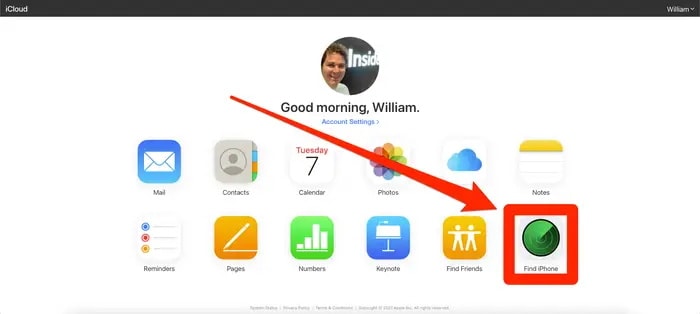
Étape 3. Vous allez recevoir un guide pour chacun de vos appareils. Cliquez sur Tous les appareils dans la partie supérieure, puis sélectionnez votre iPhone.
Étape 4. Dans la fenêtre qui s'affiche, cliquez sur Effacer l'iPhone.
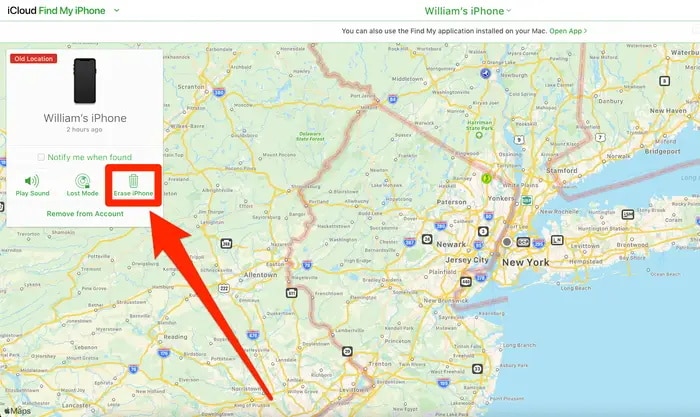
Étape 5. Saisissez les détails de votre identifiant Apple pour effacer votre iPhone. Au cas où votre navigateur n'est pas suffisamment sécurisé, vous serez peut-être invité à répondre à une question de sécurité. Quelle que soit la durée pendant laquelle votre iPhone est allumé et connecté au Web, il sera immédiatement réinitialisé.
2. Entrer en mode récupération avec iTunes
Étape 1. Tout d'abord, vous devez mettre votre appareil en mode de récupération. Le processus nécessite ce mode pour que votre PC fonctionne avec votre appareil. Dans tous les cas, le passage au mode de récupération est unique et dépend du modèle de votre appareil. Consultez la description ci-dessous pour votre appareil spécifique :
Pour les modèles iPhone 8 et supérieurs : La façon de réinitialiser l'un des modèles d'iPhone les plus récents dépourvus de bouton d'accueil a changé. Mettez votre iPhone en mode de récupération avant de vous connecter et suivez la méthode de réinitialisation.
Pour le moment, ne branchez pas votre appareil sur votre PC. Appuyez longuement sur le bouton latéral / d'alimentation jusqu'à ce que l'appareil affiche le curseur pour fermer. Faites glisser le curseur sur l'écran et désactivez-le.
Appuyez ensuite sur le bouton de volume (+) et le volume (-). Cela fait, à ce stade, appuyez à nouveau longuement sur le bouton latéral tout en connectant l'appareil à votre PC. Ne relâchez pas encore les trois boutons.
Votre appareil accédera au mode récupération si vous avez suivi les étapes avec précision.
Pour un iPhone 7 : Connectez le téléphone à votre PC tout en appuyant sur le bouton de réduction du volume. Maintenez le bouton enfoncé jusqu'à ce que l'écran de récupération apparaisse sur le téléphone.
Pour iPhone 6S ou appareils précédents : Appuyez sur le bouton d'accueil et maintenez-le enfoncé.
Veuillez éteindre votre iPhone, le brancher sur votre PC et maintenir le bouton d'accueil enfoncé jusqu'à ce que l'appareil affiche l'écran de récupération.
Étape 2. Continuez à maintenir le bouton enfoncé et connectez l'appareil à votre PC. Continuez ainsi jusqu'à ce que l'écran du mode récupération s'affiche. Ce mode aura une image d'un PC avec un connecteur.
Étape 3. Une fois terminé, ouvrez Finder ou iTunes et ouvrez le menu iPhone. Si vous utilisez le Finder, cliquez sur le nom de votre iPhone dans la barre latérale gauche. Quant à iTunes, cliquez sur le symbole iPhone dans le coin supérieur gauche.
Étape 4. Vous verrez un message mentionnant que l'iPhone a un problème. Ils vous demanderont de restaurer votre appareil en conséquence. Sélectionnez ainsi Restaurer.
Un menu Mac détecte que l'iPhone connecté a rencontré un problème et doit être restauré. Par conséquent, le choix " Restaurer " est affiché.

Étape 5. Gardez votre iPhone connecté au PC pendant que ce dernier réinitialise et restaure l'iPhone. Le temps peut varier alors faites preuve de patience.
Cela est fait, allumez votre iPhone et configurez-le comme un nouveau. Ensuite, lorsqu'on vous demande si vous souhaitez restaurer une sauvegarde, allez-y et connectez-vous à iCloud pour le faire.
3. Dr.Fone - Déverrouillage d'écran
Cette méthode est pour vous si les deux solutions précédentes ne fonctionnent pas. Si vous devez redémarrer un iPhone verrouillé, vous devez essayer d'utiliser Dr.Fone - Déverrouillage d'écran. T
Ce logiciel fonctionne parfaitement pour réinitialiser votre iPhone ou un autre modèle d'iPhone à sa valeur d'usine sans mot de passe. En plus, il peut aider à supprimer les verrous d'écran, les verrous MDM ou les verrous d'activation. Il suffit de télécharger l'outil et de suivre ces étapes :
Étape 1. Connectez votre appareil au système
Lorsque vous êtes dans l'interface de Dr.Fone - Déverrouillage d'écran, appuyez sur l'option " Déverrouillage d'écran ".

Utilisez un câble USB pour la connexion entre votre appareil Apple et le PC. Ensuite, à ce stade, cliquez sur " Déverrouiller l'écran iOS " dans le programme.

Étape 2. Lancez le mode récupération
Avant de contourner l'écran de verrouillage de l'iPhone, il faut d'abord le démarrer en mode Récupération ou DFU. Suivez les instructions données dans l'image ci-dessous pour accéder au mode récupération. On préfère le mode récupération ; cependant, vous pouvez également activer le mode DFU.

Étape 3. Confirmez le modèle de votre téléphone
Après avoir accédé au mode DFU, Dr.Fone affichera les informations concernant l'appareil. Vous verrez le modèle du périphérique et la version du logiciel. Si les données ne sont pas correctes, vous pouvez également choisir les bonnes informations dans leur liste donnée. Après cela, il faut télécharger le package du micrologiciel dans votre appareil.

Étape 4. Retirez le verrou
Après avoir téléchargé le micrologiciel, cliquez sur Déverrouiller maintenant pour commencer à supprimer le verrou.

Vous aurez un appareil déverrouillé simplement en un rien de temps. La grande chose est que cette méthode effacera toutes vos données. Donc, si vous cherchiez comment réinitialiser l'iPhone 7 à sa valeur d'usine sans mot de passe, c'est un bon moyen.
Astuce bonus : Effacez simplement votre iPhone
Dr.Fone - Effaceur de données
Si vous avez l'intention d'utiliser un outil expert sans tracas pour l'effacement des données, il n'y a pas d'outil meilleur que Dr.Fone - Effaceur de données. Dr.Fone est un outil tout-en-un pour les utilisateurs iOS.
Leur logiciel d'effacement de données vous permet de sélectionner des fichiers spécifiques ou de supprimer toutes les données avec un niveau de sécurité différent. De ce fait, si vous avez besoin de vous débarrasser des fichiers et d'effacer votre téléphone rapidement, Dr.Fone devrait être installé sur votre système.
Lors de l'exécution de Dr.Fone sur votre PC, vous verrez différents outils sur la page d'accueil. Parmi ces outils, sélectionnez " Effaceur de données ".

Ensuite, que diriez-vous de découvrir la façon d'utiliser Dr.Fone - Effaceur de données pour tout effacer sur l'iPhone par étapes ?
Étape 1. Connectez votre iPhone au système
Connectez votre iPhone au PC pour voir les trois choix disponibles. En premier lieu, choisissez Effacer toutes les données pour commencer le processus.

Étape 2. Supprimez votre iPhone
Après la lecture de votre iPhone, vous pouvez choisir un niveau de sécurité pour effacer vos données. Plus le niveau de sécurité est élevé, plus les chances de récupérer à nouveau les données sont faibles. Un niveau de sécurité plus élevé consomme un temps de suppression considérable.

Étant donné que les données ne peuvent pas être récupérées, vous devez être prudent et entrer " 000000 " pour confirmer votre activité une fois préparée.

Étape 3. Donnez du temps au processus
Lorsque la suppression commence, vous n'avez rien à faire. Au lieu de cela, attendez patiemment la fin du processus et gardez votre appareil connecté tout au long du processus.

Le programme attend de vous que vous confirmiez le redémarrage de votre iPhone ou iPad. Cliquez sur " OK " pour continuer.
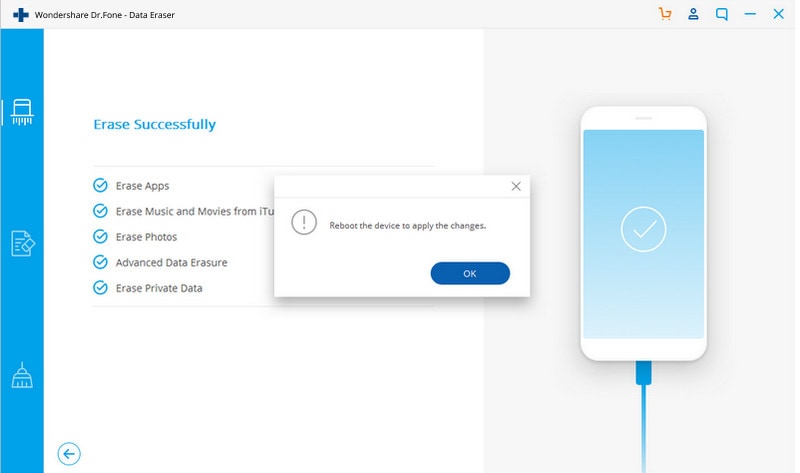
Lorsque la suppression est terminée, vous verrez une fenêtre. Votre iPhone est complètement effacé et se transforme en appareil d'usine/par défaut. Vous pouvez désormais commencer à le paramétrer selon vos préférences.
L'essentiel
Il existe de nombreuses approches sur la façon de réinitialiser un iPhone 6 à sa valeur d'usine sans mot de passe. Par conséquent, nous avons expliqué les meilleurs parmi le lot. Cependant, si vous ne connaissez pas l'identifiant Apple ou le code d'accès, vous pouvez opter pour Dr.Fone - Déverrouillage d'écran. Après avoir utilisé Dr.Fone, quiconque reçoit votre téléphone ne pourra pas restaurer vos données confidentielles.


















Blandine Moreau
Éditeur
Généralement noté4.5(105participants)